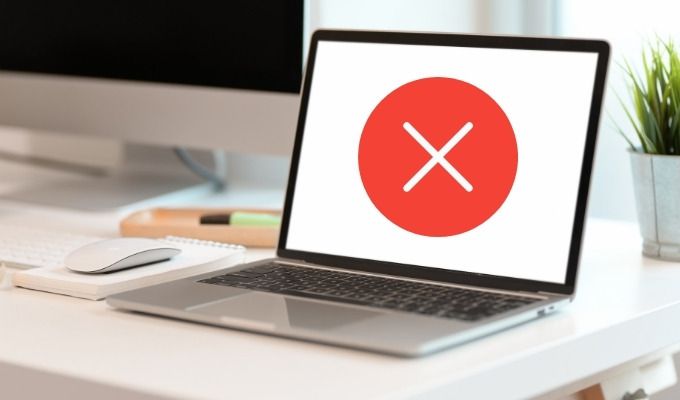Что такое WindowServer на Mac (и безопасно ли это?)
Быстрый взгляд на Activity Monitor вашего Mac покажет процесс под названием WindowServer в верхней части списка. Это один из многих системных процессов, без которых ваш Mac не может обойтись.
В этом объяснении мы расскажем вам о природе WindowServer и о том, что он делает на вашем Mac. Мы также рассмотрим причины, по которым процесс всегда выполняется в фоновом режиме, и что делать, когда он становится центральным процессором.

Что такое WindowServer на Mac?
WindowsServer – это центральный компонент операционной системы Mac, который отвечает за отображение визуального интерфейса приложений на вашем экране. WindowServer также управляет другими важными системными графическими пользовательскими интерфейсами (GUI), такими как Dock и Menu Bar. Все, что появляется на экране вашего Mac, стало возможным благодаря WindowsServer.
macOS автоматически запускает WindowServer при входе в систему Mac. Процесс будет оставаться активным в фоновом режиме, обеспечивая работу графического / визуального интерфейса всех приложений, пока вы не выйдете из системы или не выключите свой Mac. Помимо графической поддержки приложений, некоторые фоновые приложения без пользовательского интерфейса также сильно зависят от WindowServer.
WindowServer безопасен?
WindowServer на Mac – это совершенно безобидный системный процесс. Во всяком случае, это помогает приложениям и другим системным процессам работать правильно. Вам следует беспокоиться о WindowServer только тогда, когда он перегружает процессор, вызывает шум вентилятора или снижает производительность вашего Mac.
У вас может возникнуть соблазн принудительно закрыть WindowServer, если вы обнаружите, что он использует безумное количество ресурсов ЦП в Activity Monitor, но этого делать не следует. Вы не можете использовать свой Mac без этого процесса, работающего в фоновом режиме.
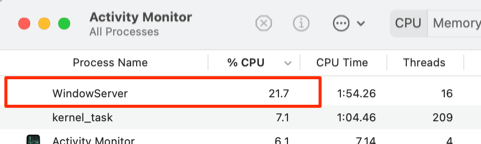
Принудительный выход из WindowServer закроет все активные приложения, обновит операционную систему и выйдет из системы Mac. Когда вы снова войдете в систему, macOS снова автоматически запустит WindowServer в фоновом режиме, и цикл продолжится. Это показывает, насколько важен этот процесс для правильного функционирования вашего Mac.
Несмотря на то, что WindowServer является безопасным системным процессом, иногда он может вызывать сбои в работе вашего Mac. В следующем разделе мы объясним, почему это происходит и как в зародыше снизить высокую загрузку ЦП WindowServer.
Что вызывает высокую загрузку ЦП WindowServer (и как исправить)
Естественно, использование ЦП и памяти WindowServer будет зависеть от количества активных приложений, использующих процесс на вашем Mac. Однако следующие факторы могут привести к проблемам с высокой загрузкой ЦП:
- У вас слишком много элементов на рабочем столе
Помните, что все, что отображается на экране вашего Mac, было помещено там WindowServer. Чем больше элементов (значков, файлов, папок и т. Д.) Находится на вашем рабочем столе, тем больше вычислительной мощности требуется WindowServer для их хранения.

Если WindowServer использует чрезмерную мощность процессора и на вашем рабочем столе более 50 элементов, удалите ненужные файлы и значки. А еще лучше переместить их в одну папку на рабочем столе.
- Слишком много активных приложений и Windows
Наличие слишком большого количества активных приложений и окон также может привести к резкому увеличению загрузки ЦП WindowServer. Закройте ненужные окна и приложения, которые вы не используете.
- Проблема в программе с ошибками
Если загрузка ЦП WindowServer резко возрастает только тогда, когда вы запускаете определенное приложение, скорее всего, в приложении есть ошибка, вызывающая его сбой. Чтобы точно определить приложение, вызывающее проблему, закройте все активные приложения и перезапустите их по одному. Используйте приложение не менее 3-5 минут и проверьте использование WindowServer в Activity Monitor.
Если приложение резко увеличивает потребление ЦП WindowServer, обновите приложение и проверьте, решает ли это проблему. В противном случае обратитесь к разработчику приложения, чтобы отправить отчет об ошибке.
- Ваша игровая мышь – еще один потенциальный виновник

Некоторые пользователи Mac отметили, что использование игровой мыши на их устройствах приводит к тому, что WindowServer на Mac использует большую мощность процессора. Отключите все игровые аксессуары, подключенные к вашему Mac, и проверьте, снижает ли это использование ЦП WindowServer.
- Визуальные эффекты и анимация
macOS поставляется с функцией «Прозрачность», которая размывает фон активных окон по сравнению с изображением на рабочем столе. Хотя эта функция добавляет какой-то эстетический эффект и визуально в окна приложений, она может привести к тому, что WindowServer будет потреблять большую мощность процессора, особенно когда у вас открыто слишком много окон.
Перейдите в «Системные настройки»> «Универсальный доступ»> «Показать» и установите флажки «Уменьшить прозрачность» и «Уменьшить движение».
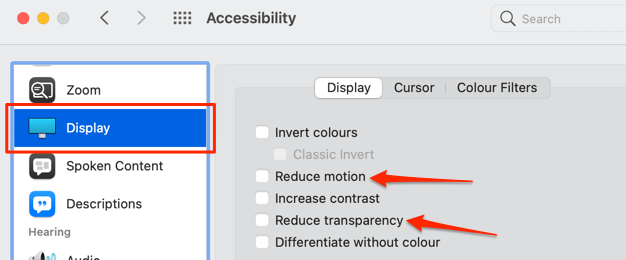
- Настройка нескольких виртуальных рабочих столов или внешнего монитора
WindowServer потребляет больше ресурсов процессора и памяти, если вы используете внешний дисплей. Процесс использует еще больше вычислительной мощности для передачи изображения на несколько мониторов. если ты использовать несколько дисплеев с вашим Mac, отключите один монитор и посмотрите, уменьшит ли это использование ЦП WindowServer.
Использование нескольких виртуальных рабочих столов или пространств в Mission Control также может привести к перегрузке вашего ЦП WindowServer. Чтобы решить эту проблему, уменьшите количество виртуальных рабочих столов в Mission Control или перейдите в Системные настройки> Mission Control и снимите флажок «Автоматически переупорядочивать пространства на основе последнего использования».
Если проблема не исчезнет, вернитесь в меню управления полетами и снимите флажок «У дисплеев есть отдельные пространства».
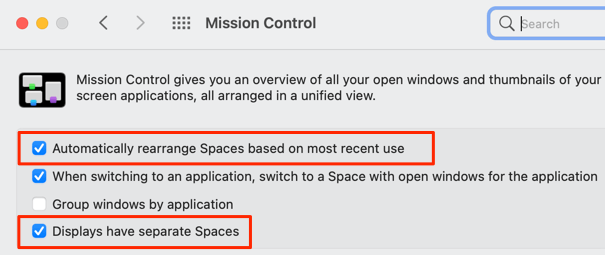
Примечание. Отключение параметра «Дисплеи с отдельными пространствами» в Mission Control снизит загрузку ЦП WindowServer, но внешний монитор может стать пустым, если вы используете приложение в полноэкранном режиме.
WindowServer на Mac упрощенный
Надеюсь, теперь вы знаете, что такое WindowServer и почему процесс всегда выполняется в фоновом режиме.
Если WindowServer использует неоправданно высокую вычислительную мощность на вашем Mac, используйте описанные выше действия по устранению неполадок, чтобы диагностировать и устранить проблему. Если проблема не исчезнет, перезагрузка Mac или сброс его NVRAM определенно вернет процесс в нормальное состояние.